GDB - Tutorial¶
Informacja
Wszystkie prezentowane w artykule kody źródłowe dostępne są w repozytorium GitHub: https://github.com/chyla/GdbTutorial
Spis treści¶
Wstęp
Przygotowanie oprogramowania do pracy z GDB
kompilacja programu z dodatkowymi symbolami
osobny plik z symbolami
Uruchomienie aplikacji pod nadzorem GDB
uruchomienie z dodatkowymi symbolami
uruchomienie ze zrzutem pamięci
podłączenie do procesu
Debugowanie aplikacji
ustawienie pułapek
punkt obserwacji (obserwacja zmiennych)
usuwanie pułapek i punktów obserwacji
polecenia nawigacji
ustawienie oraz wyświetlenie zmiennych
obsługa wielowątkowości
Tekstowy interfejs użytkownika
Wstęp¶
GDB (GNU Project Debugger) to najpopularniejsze narzędzie odpluskwiania (ang. debugging) w środowisku uniksowym. Pozwala monitorować wykonywany program oraz analizować przyczyny jego awarii. [1]
Omawiany debugger nie posiada graficznego interfejsu użytkownika, a jego obsługa sprowadza się do wykonywania odpowiednich poleceń w konsoli. Wiele środowisk programistycznych (np. Code::Blocks, CodeLite) integruje możliwości GDB, istnieją także niezależne projekty dostarczające graficzny interfejs użytkownika (np. GNU DDD).
Wspierane są następujące języki programowania: C, C++, D, Go, Objective-C, Fortran, OpenCL C, Pascal, Rust, assembly, Modula-2 i Ada [2]. W wersji 8 i nowszych zrezygnowano z obsługi aplikacji Java kompilowanych z użyciem GNU Compiler for the Java Programming Language (GCJ) [3] – wiąże się to z faktem usunięcia GCJ z GNU Compiler Collection (GCC) 7 [4].
Przygotowanie oprogramowania do pracy z GDB¶
Podczas kompilacji aplikacji mogą zostać wygenerowane symbole, czyli dodatkowe informacje przeznaczone dla debuggera. Mogą to być między innymi dane na temat zmiennych, funkcji, odpowiednich numerów linii w pliku źródłowym, czy użytym języku programowania [5,6]. Na ich podstawie debugger pozwala odwoływać się do poszczególnych elementów programu w przystępny sposób. Symbole mogą zostać umieszczone razem z programem w jednym pliku wykonywalnym lub w osobnym pliku symboli [5].
GDB obsługuje symbole w formacie STABS/STAB oraz DWARF, potrafi również odczytać tablicę symboli w plikach ELF oraz COFF, XCOFF, ECOFF [7]. W przeciwieństwie do formatu ELF, tablica symboli COFF jest dużo bardziej szczegółowa [8,9] i może zawierać więcej elementów przydatnych podczas odpluskwiania.
Bardzo często, by dołączyć odpowiednie symbole debugowania, wystarczy użyć przełącznika -g podawanego kompilatorowi. Tak jest między innymi w GCC [10], clang [11] oraz we Free Pascal [12]. Niektóre kompilatory pozwalają umieścić symbole debugowania w osobnym pliku (np. Free Pascal [12]), w innym przypadku należy samodzielnie wygenerować taki plik poprzez wyodrębnienie symboli odpluskwiania z pliku całościowego. Poniżej zaprezentowano przykład takiej operacji z użyciem narzędzia objcopy [13]:
$ g++ -g example.cpp -o example.out
$ objcopy --only-keep-debug example.out example.debug
$ strip -g example.out
$ objcopy --add-gnu-debuglink=example.debug example.out
W pierwszej linii powyższego wydruku wykonujemy kompilację z użyciem przełącznika -g, co spowoduje utworzenie pliku wykonywalnego wraz z dodatkowymi symbolami. W drugiej linii dodatkowe symbole są kopiowane do osobnego pliku, a w trzeciej usuwane z pliku całościowego. Ostatnim krokiem jest umieszczenie informacji o dodatkowym pliku z symbolami w pliku wykonywalnym – ta informacja zostanie wykorzystana przez GDB do znalezienia dodatkowych symboli.
Uruchomienie aplikacji pod nadzorem GDB¶
Uruchomienie aplikacji z odpluskwiaczem sprowadza się do wykonania odpowiedniego polecenia w konsoli:
$ gdb ./example.out
Reading symbols from ./example.out...done.
(gdb) run
W pierwszej linii widzimy polecenie uruchamiające gdb ze ścieżką do interesującego nas pliku wykonywalnego. Po jego wykonaniu symbole zostaną załadowane automatycznie. Druga linia — polecenie run w interaktywnym trybie debuggera — odpowiada za uruchomienie wskazanej aplikacji.
Polecenie run może także przyjmować argumenty, które zostaną przekazane do programu. W poniższym przykładzie zaprezentowano przekazanie trzech parametrów – «arg1», 3 oraz 2:
$ gdb ./example.out
Reading symbols from ./example.out...done.
(gdb) run 'arg1' 3 2
GDB możemy również uruchomić bez argumentów, a plik wykonywalny zdefiniować w trybie interaktywnym za pomocą polecenia file:
$ gdb
(gdb) file ./example.out
Reading symbols from ./example.out...done.
(gdb) run
Gdyby automatyczne załadowanie symboli nie powiodło się, możemy ręcznie podać ścieżkę do pliku, z którego mają zostać załadowane. Służy do tego polecenie symbol-file w trybie interaktywnym:
$ gdb
(gdb) file example.out
Reading symbols from example.out...(no debugging symbols found)...done.
(gdb) symbol-file example.debug
Reading symbols from example.debug...done.
(gdb) run
Do analizy programu możemy wykorzystać plik zrzutu pamięci (zachęcam do zapoznania się z artykułem na temat core dump). Informację na jego temat przekazujemy podczas uruchamiania GDB:
$ gdb ./example.out example.core-dump
W trybie interaktywnym służy do tego polecenie core-file:
$ gdb ./example.out
(gdb) core-file example.core-dump
GDB może zostać użyty do analizy działającego procesu. Identyfikator interesującego nas procesu (PID) podajemy w linii poleceń. Przykład dla procesu o numerze 1593:
$ gdb ./example.out 1593
Podłączenie do procesu może się także odbyć w trybie interaktywnym za pomocą polecenia attach:
$ gdb ./example.out
(gdb) attach 1593
Zamknięcie GDB następuje po wykonaniu polecenia quit:
$ gdb ./example.out
(gdb) quit
Wszystkie omówione opcje zostały przedstawione w oficjalnej dokumentacji [14,15,16].
Debugowanie aplikacji¶
Poniżej przedstawiam kilka, moim zdaniem, najważniejszych poleceń przydatnych podczas analizy. Przykładową aplikację treningową możesz znaleźć w repozytorium GitHub.
Pułapki¶
Pułapki (ang. breakpoint) wskazują miejsce, w którym działanie programu zostanie wstrzymane. Do ich ustawienia służy polecenie break, które jako argument przyjmuje lokalizację – nazwę funkcji, względny/bezwzględny numer linii lub adres instrukcji [17].
Poniżej przykład ustawienia pułapki z użyciem nazwy funkcji:
$ gdb break.out
(gdb) break test_break
Breakpoint 1 at 0x40077a: file break.cpp, line 7.
(gdb) run
Starting program: /vagrant/break.out
Breakpoint 1, test_break () at break.cpp:7
7 cout << "Test break\n";
(gdb)
Przykład ustawienia pułapki z użyciem nazwy pliku i numeru linii:
$ gdb break.out
(gdb) break break.cpp:6
Breakpoint 1 at 0x40077a: file break.cpp, line 6.
(gdb) run
Starting program: /vagrant/break.out
Breakpoint 1, test_break () at break.cpp:7
7 cout << "Test break\n";
Listę aktualnie ustawionych pułapek możemy sprawdzić poleceniem info breakpoints lub krócej info break [17]:
(gdb) info break
Num Type Disp Enb Address What
1 breakpoint keep y 0x000000000040077a in test_break() at break.cpp:7
Punkty obserwacji¶
Punkt obserwacji (ang. watchpoint) pozwala zatrzymać wykonywanie programu, gdy wartość wyrażenia przekazanego jako argument polecenia watch ulegnie zmianie. Wyrażeniem może proste (np. złożone z nazwy zmiennej) lub złożone (np. rzutowanie wartości pod określonym adresem na dany typ danych, wrażenie matematyczne) [18].
Przykład obserwacji zmiennej w strukturze:
$ gdb watch.out
(gdb) break main
Breakpoint 1 at 0x4006df: file watch.cpp, line 21.
(gdb) run
Starting program: /vagrant/watch.out
Breakpoint 1, main (argc=1, argv=0x7fffffffe5d8) at watch.cpp:21
21 tsw.y = 0;
(gdb) watch tsw.y
Hardware watchpoint 2: tsw.y
(gdb) continue
Continuing.
Hardware watchpoint 2: tsw.y
Old value = -6704
New value = 0
main (argc=1, argv=0x7fffffffe5d8) at watch.cpp:22
22 tsw.y++;
Przykład obserwacji wyrażenia:
$ gdb watch.out
(gdb) break test_watch
Breakpoint 1 at 0x4006ba: file watch.cpp, line 11.
(gdb) run
Starting program: /vagrant/watch.out
Breakpoint 1, test_watch () at watch.cpp:11
11 int x = 0;
(gdb) watch x < 2
Hardware watchpoint 2: x < 2
(gdb) continue
Continuing.
Hardware watchpoint 2: x < 2
Old value = true
New value = false
test_watch () at watch.cpp:12
12 while (x < 10) {
Listę ustawionych pułapek i punktów obserwacji można sprawdzić poleceniem info break oraz info watchpoints:
$ gdb watch.out
(gdb) break main
Breakpoint 1 at 0x4006df: file watch.cpp, line 21.
(gdb) run
Starting program: /vagrant/watch.out
Breakpoint 1, main (argc=1, argv=0x7fffffffe5d8) at watch.cpp:21
21 tsw.y = 0;
(gdb) watch tsw.y
Hardware watchpoint 2: tsw.y
(gdb) info break
Num Type Disp Enb Address What
1 breakpoint keep y 0x00000000004006df in main(int, char**) at watch.cpp:21
breakpoint already hit 1 time
2 hw watchpoint keep y tsw.y
(gdb) info watchpoints
Num Type Disp Enb Address What
2 hw watchpoint keep y tsw.y
Usuwanie pułapek i punktów obserwacji¶
Do usuwania ustawionych pułapek i punktów obserwacji służą polecenia: clear oraz delete. clear bazuje na ich położeniu (np. nazwie funkcji, numerze linii), natomiast delete bazuje na przydzielonym im numerze identyfikacyjnym [19]. Numer ten jest wyświetlany podczas tworzenia pułapki oraz punktu obserwacji, można go także ustalić poleceniem info break.
Przykład usunięcia pułapki bazując na jej numerze:
$ gdb break.out
(gdb) break main
Breakpoint 1 at 0x40079b: file break.cpp, line 12.
(gdb) break test_break
Breakpoint 2 at 0x40077a: file break.cpp, line 7.
(gdb) info break
Num Type Disp Enb Address What
1 breakpoint keep y 0x000000000040079b in main(int, char**) at break.cpp:12
2 breakpoint keep y 0x000000000040077a in test_break() at break.cpp:7
(gdb) delete 1
(gdb) info break
Num Type Disp Enb Address What
2 breakpoint keep y 0x000000000040077a in test_break() at break.cpp:7
Przykład usunięcia pułapki bazując na jej położeniu:
$ gdb watch.out
(gdb) break main
Breakpoint 1 at 0x4006df: file watch.cpp, line 21.
(gdb) break test_watch
Breakpoint 2 at 0x4006ba: file watch.cpp, line 11.
(gdb) info break
Num Type Disp Enb Address What
1 breakpoint keep y 0x00000000004006df in main(int, char**) at watch.cpp:21
2 breakpoint keep y 0x00000000004006ba in test_watch() at watch.cpp:11
(gdb) clear watch.cpp:21
Deleted breakpoint 1
(gdb) clear test_watch
Deleted breakpoint 2
Polecenia nawigacji¶
Polecenia nawigacji po analizowanej aplikacji można podzielić na dwie kategorie: pierwszą związaną z poruszaniem się po kodzie/instrukcjach programu oraz drugą związaną z poruszaniem się po poszczególnych ramkach stosu programu (zachęcam do zapoznania się z moim artykułem na temat stosu).
Do nawigacji po kodzie/instrukcjach służą polecenia:
list
next
step
finish
continue
Polecenie list [24] pozwala przeglądać kod źródłowy programu. Argumentem może być numer linii w pliku, zakres linii, czy nazwa funkcji. Domyślnie wyświetlane jest tylko 10 linii, by to zmienić należy wykorzystać polecenie set listsize.
Poniższy przykład prezentuje wyświetlenie aktualnej wartości oraz zmianę domyślnie wyświetlanej liczby linii kodu źródłowego, a także wyświetlenie kodu źródłowego przykładowej funkcji main:
$ gdb navigation.out
(gdb) show listsize
Number of source lines gdb will list by default is 10.
(gdb) set listsize 5
(gdb) show listsize
Number of source lines gdb will list by default is 5.
(gdb) list main
11 }
12
13 int main(int argc, char **argv) {
14 int val = 0;
15
Zauważmy, że funkcja main została umieszczona pośrodku. Do wyświetlenia funkcji od jej początku można posłużyć się zakresem (początek wskazuje na funkcję main, a koniec jest nieokreślony – przecinek pełni istotną rolę):
$ gdb navigation.out
(gdb) set listsize 5
(gdb) list main,
13 int main(int argc, char **argv) {
14 int val = 0;
15
16 increment(val);
17
next, step, finish oraz continue pozwalają sterować przebiegiem wykonania programu [25]. next wykonuje instrukcje odpowiadające kolejnej linii kodu źródłowego, jeśli jest to funkcja to zostanie ona wykonana. step również wykonuje kolejną linię kodu, jednak jeśli jest to funkcja to przechodzi do niej. finish wykonuje kolejne instrukcje, aż do zakończenia obecnej funkcji. continue wznawia pracę programu.
Przykład wykorzystania powyższych poleceń:
$ gdb navigation.out
(gdb) break main
Breakpoint 1 at 0x400769: file navigation.cpp, line 13.
(gdb) run
Starting program: /vagrant/navigation.out
Breakpoint 1, main (argc=1, argv=0x7fffffffe5d8) at navigation.cpp:13
13 int main(int argc, char **argv) {
(gdb) next
14 int val = 0;
(gdb) next
16 increment(val);
(gdb) next
18 decrement(val);
(gdb) step
decrement (x=@0x7fffffffe4e4: 1) at navigation.cpp:10
10 x--;
(gdb) finish
Run till exit from #0 decrement (x=@0x7fffffffe4e4: 1) at navigation.cpp:10
main (argc=1, argv=0x7fffffffe5d8) at navigation.cpp:20
20 val += 10;
Value returned is $1 = -6940
(gdb) continue
Continuing.
[Inferior 1 (process 6775) exited normally]
Do nawigacji po ramkach stosu służą polecenia:
backtrace (inaczej bt, where lub info stack)
frame
up
down
backtrace [26] wyświetla podsumowanie o wywołanych funkcjach. Na jedną linię podsumowania przypada jedna ramka stosu, w każdej linii zawarta jest informacja o numerze wykonanej linii w pliku źródłowym.
Na poniższym wydruku widzimy, że program wykonał funkcję main aż do linii 18, w której to zaczął wykonywać funkcję decrement aż do linii 10:
$ gdb navigation.out
(gdb) break decrement
Breakpoint 1 at 0x400748: file navigation.cpp, line 10.
(gdb) run
Starting program: /vagrant/navigation.out
Breakpoint 1, decrement (x=@0x7fffffffe4e4: 1) at navigation.cpp:10
10 x--;
(gdb) where
#0 decrement (x=@0x7fffffffe4e4: 1) at navigation.cpp:10
#1 0x0000000000400797 in main (argc=1, argv=0x7fffffffe5d8) at navigation.cpp:18
frame wyświetla informacje o aktualnie wybranej ramce stosu, natomiast polecenia up oraz down pozwalają ją zmienić [27]. Po wybraniu ramki stosu możemy wykonywać na niej inne operacje – np. wyświetlanie wartości zmiennych dostępnych w wybranej ramce.
Poniżej przykład prezentujący wybrane polecenia:
$ gdb navigation.out
(gdb) break decrement
Breakpoint 1 at 0x400748: file navigation.cpp, line 10.
(gdb) run
Starting program: /vagrant/navigation.out
Breakpoint 1, decrement (x=@0x7fffffffe4e4: 1) at navigation.cpp:10
10 x--;
(gdb) where
#0 decrement (x=@0x7fffffffe4e4: 1) at navigation.cpp:10
#1 0x0000000000400797 in main (argc=1, argv=0x7fffffffe5d8) at navigation.cpp:18
(gdb) frame
#0 decrement (x=@0x7fffffffe4e4: 1) at navigation.cpp:10
10 x--;
(gdb) up
#1 0x0000000000400797 in main (argc=1, argv=0x7fffffffe5d8) at navigation.cpp:18
18 decrement(val);
(gdb) frame
#1 0x0000000000400797 in main (argc=1, argv=0x7fffffffe5d8) at navigation.cpp:18
18 decrement(val);
(gdb) down
#0 decrement (x=@0x7fffffffe4e4: 1) at navigation.cpp:10
10 x--;
(gdb) frame
#0 decrement (x=@0x7fffffffe4e4: 1) at navigation.cpp:10
10 x--;
Ustawienie oraz wyświetlenie zmiennych¶
Do ustawiania oraz wyświetlania zmiennych (de facto wyrażeń) możemy użyć poleceń set, print, display oraz undisplay.
set pozwala ustawić wartość zmiennej [28]. Jeśli nazwa zmiennej koliduje z nazwą jednego z podpolecenia set, to możemy użyć set variable.
Poniżej przykład wykorzystania polecenia set oraz set variable:
$ gdb loop.out
(gdb) break test_loop
Breakpoint 1 at 0x40072a: file loop.cpp, line 7.
(gdb) run
Starting program: /vagrant/loop.out
Breakpoint 1, test_loop () at loop.cpp:7
7 int b = 2;
(gdb) next
8 int i = 0;
(gdb) next
10 while (i == 0) {
(gdb) set i=1
Ambiguous set command "i=1": .
(gdb) set variable i=1
(gdb) set variable i=b+1
Kolejną instrukcją jest print. Jest ona o tyle ciekawa, że oprócz wypisywania wartości zmiennej pozwala ją także ustawić [28].
Poniżej przykład wykorzystania polecenia print:
$ gdb loop.out
(gdb) break test_loop
Breakpoint 1 at 0x40072a: file loop.cpp, line 7.
(gdb) run
Starting program: /vagrant/loop.out
Breakpoint 1, test_loop () at loop.cpp:7
7 int b = 2;
(gdb) next
8 int i = 0;
(gdb) next
10 while (i == 0) {
(gdb) print b
$1 = 2
(gdb) print i
$2 = 0
(gdb) print i=1+2*b
$3 = 5
(gdb) print i
$4 = 5
Warto wiedzieć, że polecenie print może wyświetlać dane w różnym formacie. Jego specyfikację podaje się jako pierwszy argument - print /FORMAT expression.
Możliwe formaty wyświetlania danych [30, 31]:
o - octal
x - hexadecimal
u - unsigned decimal
t - binary
f - floating point
a - address
c - char
s - string
Przykład formatowania danych:
(gdb) print /c 65
$9 = 65 'A'
(gdb) print /x 65
$10 = 0x41
Polecenie display jest w swoim działaniu bardzo podobne do print, jednakże display wyświetla podane wyrażenie przy każdym zatrzymaniu programu. list display informuje o aktualnych wyrażeniach, a undisplay (lub delete display) pozwala je usunąć. display umożliwia także wyspecyfikowanie formatu wyświetlanych danych — w dokładnie ten sam sposób jak przy poleceniu print.
Przykład wykorzystania omówionych poleceń:
$ gdb watch.out
(gdb) break test_watch
Breakpoint 1 at 0x4006ba: file watch.cpp, line 11.
(gdb) run
Starting program: /vagrant/watch.out
Breakpoint 1, test_watch () at watch.cpp:11
11 int x = 0;
(gdb) next
12 while (x < 10) {
(gdb) display x
1: x = 0
(gdb) display x < 10
2: x < 10 = true
(gdb) next
13 x++;
1: x = 0
2: x < 10 = true
(gdb) next
12 while (x < 10) {
1: x = 1
2: x < 10 = true
(gdb) next
13 x++;
1: x = 1
2: x < 10 = true
(gdb) next
12 while (x < 10) {
1: x = 2
2: x < 10 = true
(gdb) info display
Auto-display expressions now in effect:
Num Enb Expression
1: y x
2: y x < 10
(gdb) undisplay 1
(gdb) next
13 x++;
2: x < 10 = true
(gdb) display /x x
3: /x x = 0x2
(gdb) next
12 while (x < 10) {
2: x < 10 = true
3: /x x = 0x3
Warto również wiedzieć o poleceniach info args oraz info locals [32]. Polecenia te wyświetlają odpowiednio wartości argumentów oraz zmiennych lokalnych.
Obsługa wielowątkowości¶
GDB pozwala również analizować programy wielowątkowe [33]. Utworzone wątki są wykrywane automatycznie, co obrazuje poniższy przykład:
$ gdb threads.out
(gdb) break my_thread
Breakpoint 1 at 0x400e90: file threads.cpp, line 8.
(gdb) run
Starting program: /vagrant/threads.out
[Thread debugging using libthread_db enabled]
Using host libthread_db library "/lib/x86_64-linux-gnu/libthread_db.so.1".
[New Thread 0x7ffff6f4e700 (LWP 7856)]
[New Thread 0x7ffff674d700 (LWP 7857)]
[Switching to Thread 0x7ffff6f4e700 (LWP 7856)]
Thread 2 "threads.out" hit Breakpoint 1, my_thread () at threads.cpp:8
8 for (int i = 0; i < 10; i++) {
Moim zdaniem najbardziej przydatnymi poleceniami do pracy na wątkach są info threads oraz thread. info threads wyświetla informacje dotyczące wątków (np. identyfikator, aktualna ramka stosu), thread wybiera wątek, na którym będziemy pracować.
Poniżej przykład pracy na dwóch wątkach – po wybraniu wątku praca odbywa się jak dotychczas:
$ gdb threads.out
(gdb) break my_thread
Breakpoint 1 at 0x400fb0: file threads.cpp, line 8.
(gdb) run
Starting program: /vagrant/threads.out
[Thread debugging using libthread_db enabled]
Using host libthread_db library "/lib/x86_64-linux-gnu/libthread_db.so.1".
[New Thread 0x7ffff6f4e700 (LWP 7996)]
[New Thread 0x7ffff674d700 (LWP 7997)]
[Switching to Thread 0x7ffff6f4e700 (LWP 7996)]
Thread 2 "threads.out" hit Breakpoint 1, my_thread () at threads.cpp:8
8 for (int i = 0; i < 10; i++) {
(gdb) step
[Switching to Thread 0x7ffff674d700 (LWP 7997)]
Thread 3 "threads.out" hit Breakpoint 1, my_thread () at threads.cpp:8
8 for (int i = 0; i < 10; i++) {
(gdb) thread 2
[Switching to thread 2 (Thread 0x7ffff6f4e700 (LWP 7996))]
#0 0x0000000000400fb7 in my_thread () at threads.cpp:8
8 for (int i = 0; i < 10; i++) {
(gdb) step
Value: 0
Value: 1
Value: 2
Value: 3
Value: 4
Value: 5
Value: 6
Value: 7
Value: 8
Value: 9
[Thread 0x7ffff674d700 (LWP 7997) exited]
9 cout << "Value: " << i << endl;
(gdb) step
Value: 0
8 for (int i = 0; i < 10; i++) {
(gdb) step
9 cout << "Value: " << i << endl;
Warto zauważyć, że GDB podczas pracy skupia się tylko na jednym wątku. W przykładzie powyżej zaprezentowano, jak po wykonaniu polecenia step, wątek 3 (nieustawiony) kontynuuje pracę – tylko wątek 2 jest pod kontrolą odpluskwiacza.
Podczas napotkania jakiejkolwiek pułapki wstrzymywane są wszystkie wątki, natomiast po wznowieniu pracy każdy wątek rozpocznie działanie, jednak tylko jeden będzie pod obserwacją GDB.
Tekstowy interfejs użytkownika¶
Oprócz znanego wszystkim interaktywnego interfejsu GDB posiada także specjalny tekstowy interfejs użytkownika (Text User Inteface – TUI) [34]. Za jego aktywację odpowiada polecenie tui enable, natomiast za dezaktywację tui disable - można także użyć skrótu klawiszowego CTRL-x a.
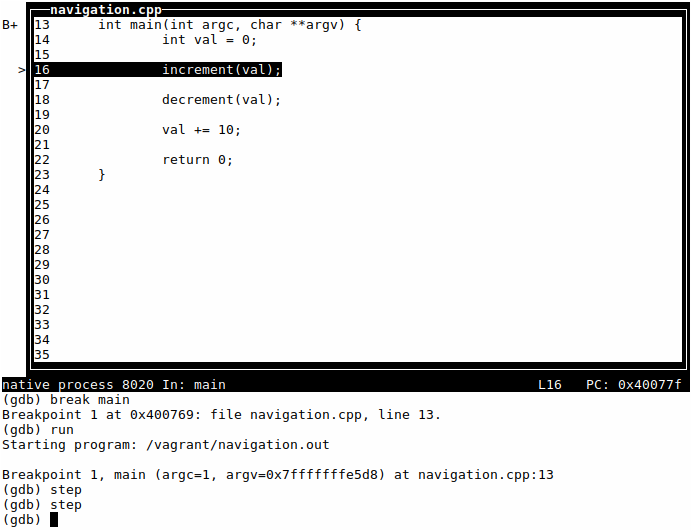
Przykładowa sesja TUI z widokiem src.¶
Dostępnych jest kilka układów okien (standardowym jest src) możliwych do przełączenia za pomocą polecenia layout <nazwa>.
src – okno kodu źródłowego oraz wiersz poleceń
asm – okno assemblera oraz wiersz poleceń
split – okno kodu źródłowego, assemblera i wiersza poleceń
regs – jeśli w momencie przełączenia aktualnym układem był src to ustawione zostanie okno rejestrów, kodu źródłowego i wiersza poleceń; jeśli układem był asm lub split to ustawione zostanie okno rejestrów, assemblera i wiersza poleceń.
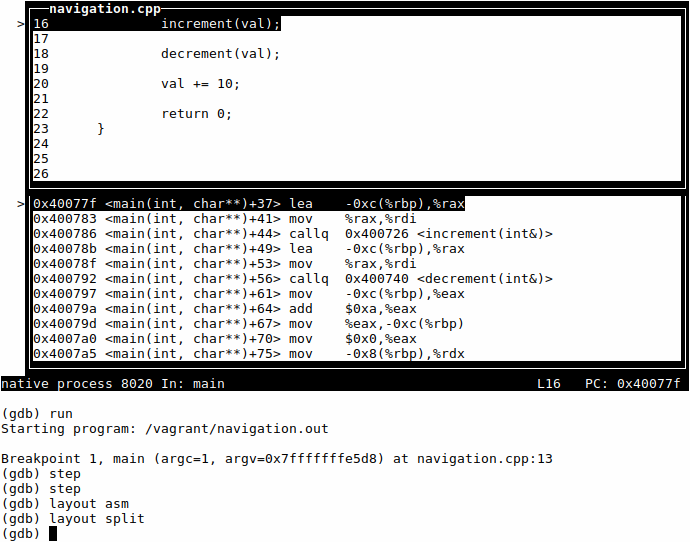
Przykładowa sesja TUI z widokiem split.¶
Aktualnie aktywne okno można przełączyć za pomocą skrótu klawiszowego CTRL-x o.
Ten rodzaj interfejsu użytkownika posiada specjalny tryb (TUI Single Key Mode), w którym najczęściej używane polecenia otrzymały swój jedno-znakowy skrót klawiszowy, aby przełączyć się do tego trybu należy użyć skrótu CTRL-x s.
Niektóre skróty klawiszowe:
c - continue
d - down
f - finish
n - next
q – wyjdź z trybu
r - run
s - step
u - up
w - where
GDB to potężne narzędzie. Warto poznać podstawy jego obsługi, by w przyszłości móc z łatwością wykorzystać jego potencjał w praktyce.